Win10 Všetky nastavenia - jednoduchá zmena nastavení, režim Boha a ovládanie dostupných parametrov systému Windows 10
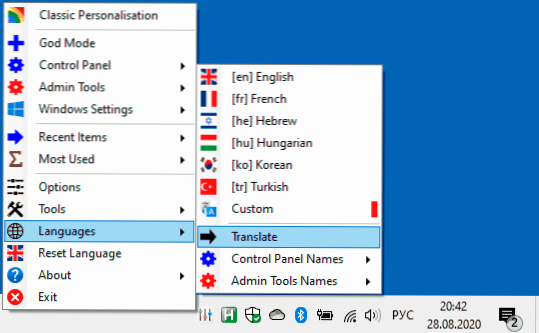
- 1446
- 37
- Vít Slobodník
Rôzne nastavenia, parametre, systémové nástroje na správu systému Windows 10 nie je vždy ľahké nájsť a nedá sa povedať, že boli usporiadané najlepším spôsobom: časť je k dispozícii v parametroch, časť v riadiacich paneloch, niektoré sa zobrazujú iba s určitými parametrami typ, existujú aj ďalšie problémy. Win10 Všetky nastavenia je jednoduchý bezplatný program, ktorý poskytuje skutočne pohodlný prístup ku všetkým vyššie uvedeným a nielen.
V tejto recenzii o možnostiach programu, o tom, ako sťahovať a „nainštalovať“, zapnite ruský jazyk rozhrania a ďalšie informácie, ktoré môžu byť užitočné.
- Ako sťahovať všetky nastavenia Win10 a zahrnúť do programu ruštinu
- Schopnosti a funkcie Win10 Všetky nastavenia
- Video
Stiahnite si Win10 Všetky nastavenia a ruský jazyk rozhrania
Spoločnosť Win10 All Settings Utility nevyžaduje inštaláciu do počítača a práva administrátora: Stačí ho stiahnuť z oficiálnej webovej stránky vývojára https: // www.Búrka.Index.Php/win10 -ll -stanovy a spustite ho. Ak plánujete tento nástroj pravidelne používať, odporúčame skopírovať programový súbor na pohodlné miesto (aby nekryl na pracovnej ploche alebo v „načítaní“) a potom, ak je to potrebné, zapnite automatický štart pri spustení okien v systéme Windows v systéme Windows v systéme Windows parametre.
Aktualizácia: Ruský jazyk sa objavil v programe. Máte dve príležitosti na to, aby program bol v ruštine:
- Kliknite na ikonu programu v oblasti oznámení (zobrazí sa po spustení), vyberte položku „Jazyky“ (jazyky), potom - „Preložiť“ a nezávisle používať vstavaný prekladový nástroj na preklad všetkých položiek ponuky.
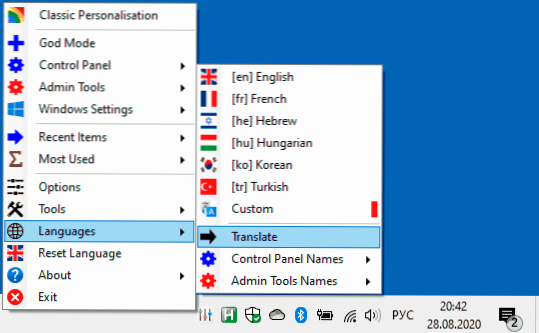
- Stiahnite si program Win10 All Settings, ktorý som pripravil mne: Prejdeme na stránku https: // Pastebin.Com/wmybps4y, kliknite na tlačidlo „Stiahnuť“ a uložte súbor pod názvom Win10settings-lang.TXT do toho istého priečinka, kde je Win10settings.exe. Reštartujte program (výstup pravým kliknutím - Exit a Re -Start) a potom v ponuke „Jazyky“ Zvoliť si „Custom“. Pripravený, teraz program v ruštine.
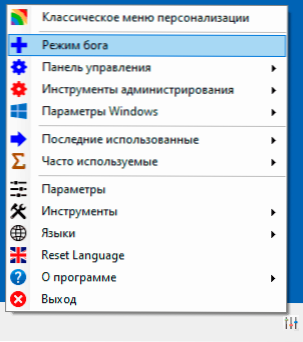
Pomocou všetkých nastavení Win10, dostupných parametrov a nástrojov
Ako už bolo uvedené vyššie, po spustení všetkých nastavení Win10 v poli Windows 10 sa zobrazí ikona programu, v predvolenom nastavení jednoduchým stlačením (dá sa v parametroch programu zmeniť), priečinok „Božieho režimu“ so všetkými dostupnými prvkami Ovláda sa ovládací panel a prostriedky na správu systému.
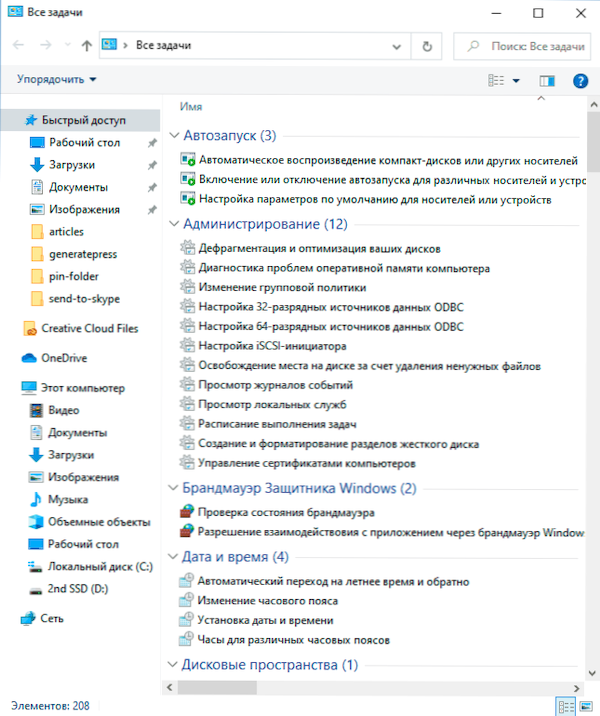
Ak stlačíte ikonu programu pravým tlačidlom myši, dostaneme sa do jednoduchej ponuky (možno by to malo byť „ovládací panel“), v ktorom sa nájdu nasledujúce body:
- Jednoduché personalizačné nástroje so schopnosťou sťahovať ďalšie služby na zdobenie systému Windows 10, z ktorých niektoré som už písal na webe.
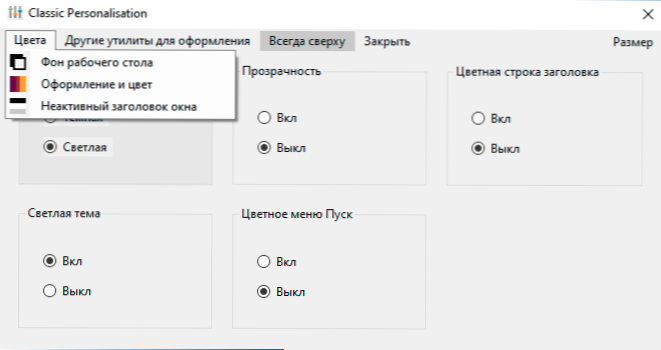
- Otvorenie priečinka „Božie režim“ ako pri jednoduchom lise na ikonu.
- Všetky prvky ovládacieho panela.
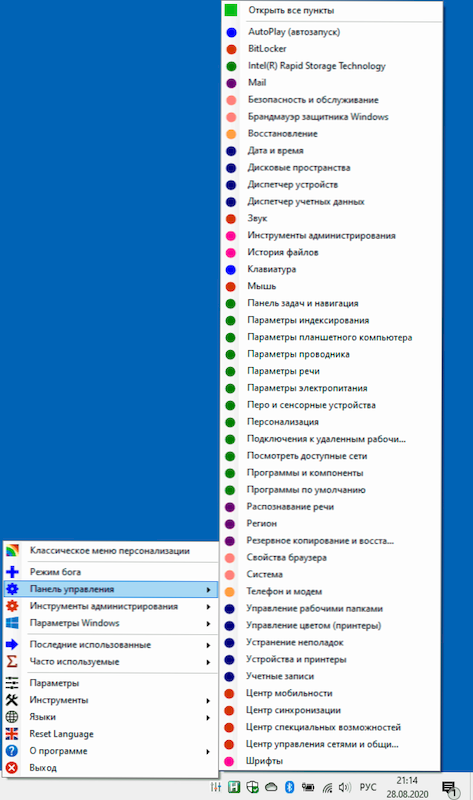
- Takmer všetky správy Windows 10 Administration.
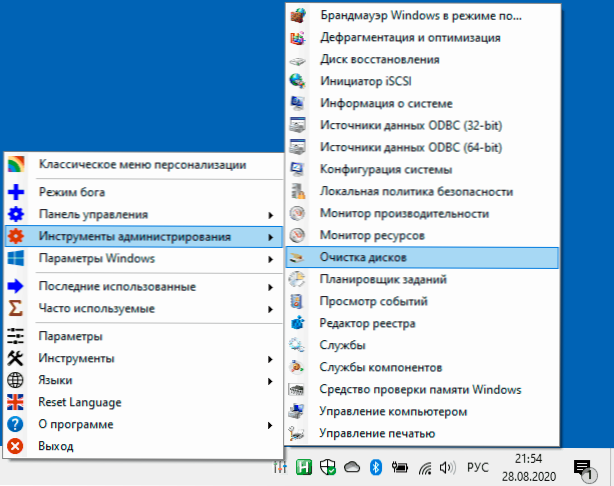
- Rýchly prístup k parametrom Windows 10 (tie, ktoré sa otvárajú na kľúčoch Win+I).
- V časti „Nástroje“ - niekoľko systémových nástrojov samotného systému Windows 10, vytvorenie priečinka „God Mode“ na pracovnej ploche (nebude vyžadovať prevádzkový program pre prácu, bude zobrazený bez názvu) a schopnosť načítať niekoľko systémov nástroje od vývojára.
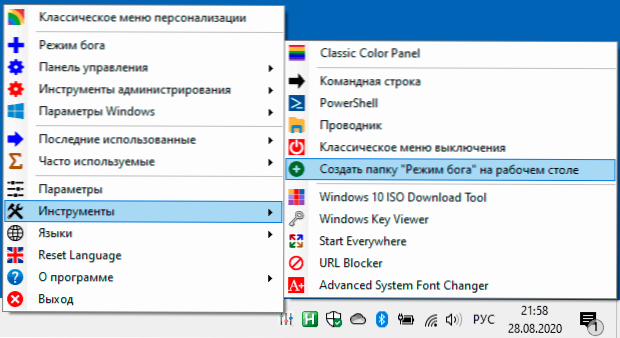
- V parametroch všetkých nastavení Win10 môžete povoliť automatické spustenie programu, mierne zmeniť vzhľad ponuky programu.
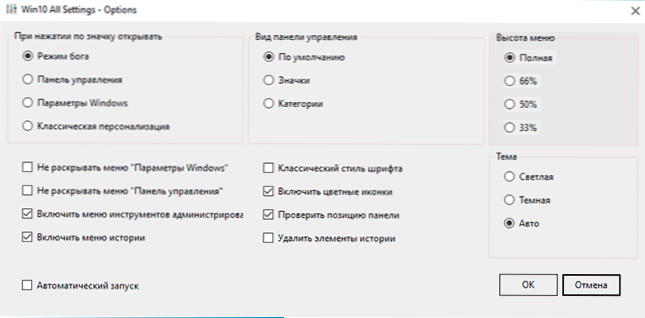
Recenzia videa
Výsledkom je, že sa mi zdalo, že sa mi zdá veľmi pohodlné a hodné vyskúšať, a ak neustále používate akékoľvek ovládacie prvky systému Windows 10, môže to byť pre vás užitočné. V kontexte témy môžu byť materiály zaujímavé: Konfigurácia systému Windows vo Wineero Tweaker, Built -v systéme Windows System, o ktorých mnohí nevedia.
- « Nie jeden súbor zadaný pre Isarcextract (ISDone.DLL) - Ako opraviť chybu
- Pripojenie k stránke nie je úplne chránené - čo je to a ako ho opraviť »

